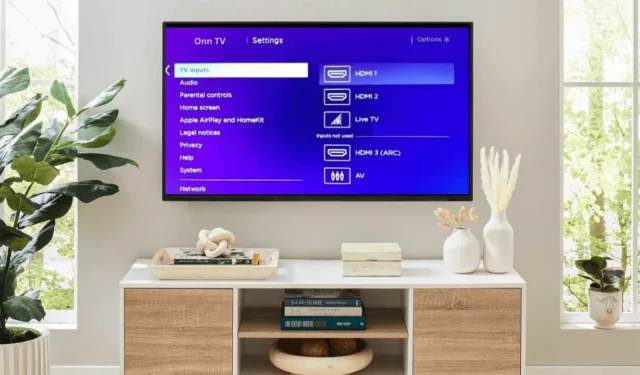
Серията Onn TV е оборудвана с няколко външни порта, но може да показва само един източник наведнъж. Когато свържете външно устройство, превключването на входовете е от съществено значение, за да получите достъп до желаното от вас съдържание. За този преход обикновено се изисква дистанционното управление, предоставено с вашия Onn TV. В случай, че вашето дистанционно е изгубено или не функционира добре, може да се чудите как да промените входа без него. За щастие има множество методи за постигане на това, всички от които са описани подробно в следващото ръководство.
Промяна на телевизионния вход с помощта на физически бутони
Съвременните телевизори Onn работят с Roku OS и обикновено разполагат с един многофункционален бутон за захранване. Този бутон обикновено се намира отзад или от долната страна на телевизора. За да включите телевизора, просто натиснете този бутон веднъж.
За достъп до менюто за въвеждане, натиснете отново бързо бутона за захранване . Продължете да натискате бутона за захранване многократно, за да преминете през наличните опции за въвеждане, показани отстрани на екрана. След като видите желания вход маркиран, отпуснете бутона, за да го изберете.
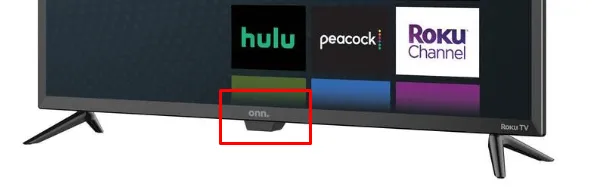
Ако притежавате по-стар модел Onn LCD/LED телевизори, обикновено ще намерите бутон INPUT или SOURCE , за да улесните промените на входа. Едно просто натискане на този бутон ще разкрие списъка с налични източници на екрана на вашия телевизор. След това можете да навигирате през опциите с помощта на бутоните CH+/- и VOL+/-, за да изберете предпочитания от вас вход.

Използване на приложението Roku за въвеждане на промени
Ако вашият телевизор Onn използва Roku OS, официалното приложение The Roku може да действа като виртуално дистанционно, предоставяйки удобна алтернатива. Следвайте стъпките по-долу, за да го настроите:
- Уверете се, че вашият Onn Roku TV е свързан към WiFi, в идеалния случай в същата мрежа като вашия смартфон.
- Изтеглете и инсталирайте приложението Roku от Play Store или App Store .
- Влезте с идентификационните си данни за Roku акаунт.
- След като сте на началната страница, докоснете раздела Устройства .
- Изберете вашия Onn Roku TV от списъка, за да установите връзка.
- Натиснете иконата Remote за достъп до виртуален дистанционен интерфейс.
- Придвижете се до началния екран и се преместете в десния панел, за да намерите желания от вас вход.
- Кликнете върху входа, към който искате да превключите.
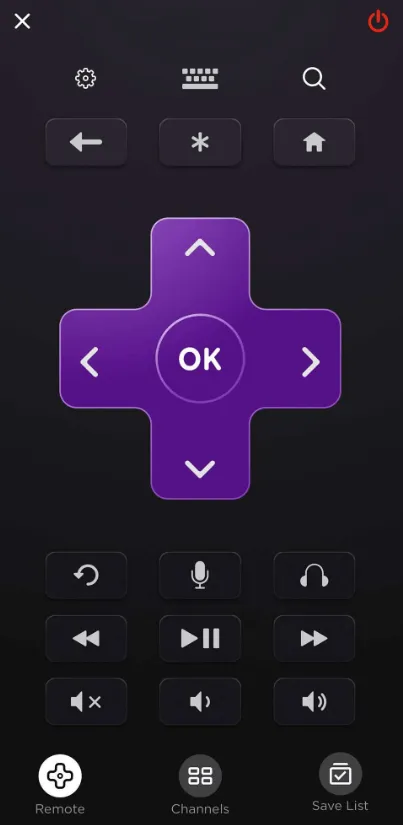
В допълнение към официалното приложение Roku има множество налични отдалечени приложения на трети страни, които могат да контролират и вашия телевизор Onn. Те могат да бъдат изтеглени както на Android, така и на iPhone чрез съответните магазини за приложения, което ви позволява удобно да превключвате входове.
Използване на мишка или клавиатура за избор на вход
Алтернативен метод включва използването на безжична мишка или клавиатура за регулиране на входа на вашия Onn TV. Започнете, като свържете донгъла на вашата мишка или клавиатура към всеки наличен USB порт на вашия телевизор. След като се свържете успешно, на екрана ще се появи курсор, който ви позволява да отидете до началната страница. Оттам можете да щракнете върху опцията за въвеждане , показана в десния панел.

Гласови команди за превключване на входове
За тези, които имат интегрирани гласови асистенти, промяната на входа на Onn Roku TV може да бъде толкова проста, колкото издаването на гласова команда. Уверете се, че преди това сте настроили гласовия асистент Roku. Ако е конфигурирано, отворете приложението Roku, превключете на режим на дистанционно управление, докоснете иконата на микрофона и кажете „ Промяна на входа на телевизора към HDMI <номер >.“ Телевизорът автоматично ще превключи на посочения вход.
Ако намирате използването на физическо дистанционно за по-привлекателно, помислете за инвестиране в универсално дистанционно от онлайн търговци на дребно като Amazon. Тези дистанционни обикновено са по-достъпни в сравнение с оригиналните заместители и могат да бъдат програмирани да управляват безпроблемно вашия телевизор Onn.




Вашият коментар